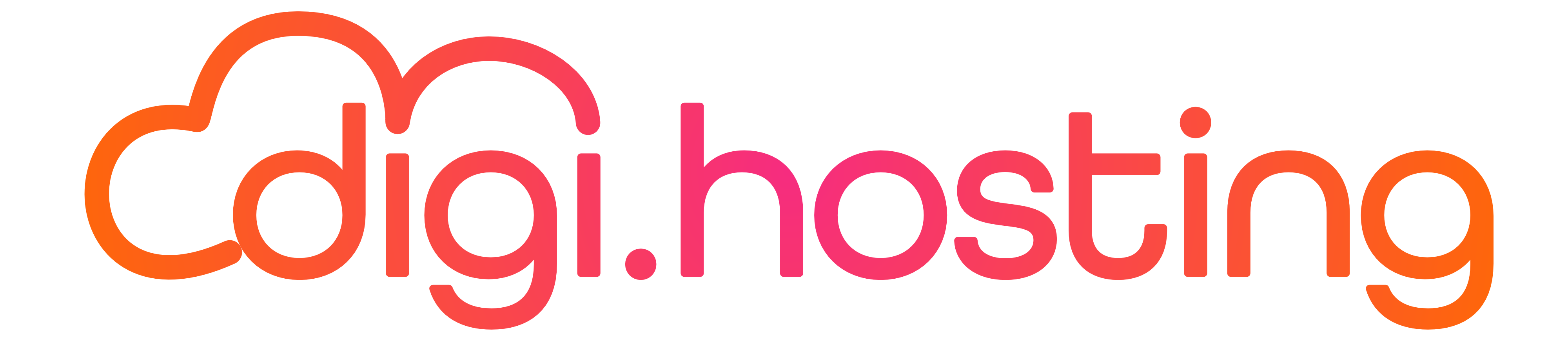Profiteer nu van een speciale actie: ontvang 4 maanden gratis hosting voor je WordPress website! Zorg ervoor dat je site kan meegroeien met het toenemende verkeer tijdens de feestdagen.
WordPress biedt verschillende oplossingen en voordelen voor het uploaden van bestanden naar je website. Of je nu wel of geen plugins gebruikt, het is essentieel om bestanden te uploaden naar WordPress. Hoewel het mogelijk is om zonder het uploaden van bestanden te werken, zou dit resulteren in een saaie site. Om afbeeldingen, video's, PDF's en andere soorten media toe te voegen, is het belangrijk om te weten hoe je deze bestanden kunt uploaden naar je WordPress site.
Gelukkig is het uploaden van WordPress-bestanden niet al te ingewikkeld. De meeste mensen zijn bekend met de basismanier om dit te doen. In dit artikel leggen we echter uit hoe je bestanden kunt uploaden met behulp van verschillende plugins die speciaal zijn ontworpen om het proces te vereenvoudigen en meer opties te bieden voor site-eigenaren en eindgebruikers.
Laten we eerst even kijken waarom het handig kan zijn om een plugin te gebruiken voor het beheren van bestandsuploads in WordPress.
Waarom zou je een WordPress plugin gebruiken om bestanden te uploaden?
Het antwoord is simpel: controle. Met WordPress heb je zeer beperkte controle over hoe bestanden worden geüpload en wat er met deze bestanden gebeurt nadat ze op de server staan. Voor veel gebruikers is dit geen probleem. Zij hebben geen behoefte aan speciale of ingewikkelde functies.
Voor sommige mensen, zoals power users, developers en bedrijfseigenaren, is het belangrijk om meer controle te hebben. Dit leidt tot een verbeterde gebruikerservaring, versnelt het proces en verhoogt zelfs de beveiliging. Als je gebruik maakt van WordPress, kun je deze voordelen benutten.
Laten we eens kijken naar enkele van de functies die je zou wensen in een plugin voor het uploaden van bestanden op WordPress.
Wanneer heb ik een WordPress plugin nodig om bestanden te uploaden?
Er zijn verschillende situaties waarin het handig kan zijn om een plugin te gebruiken voor het uploaden van bestanden in plaats van de standaard WordPress bestandsuploader. Hier volgen een paar voorbeelden:
Maar wellicht is dat niet voldoende duidelijk. Je kunt een WordPress plugin gebruiken om bestanden te uploaden, zodat je dit visueel kunt maken.
Met behulp van bepaalde WordPress plugins is het mogelijk om zelfs nieuwe bestandstypen te uploaden of de gebruikerservaring bij het uploaden van bestanden in het beheerdersgedeelte te verbeteren.
Is het veilig om bestanden te uploaden in WordPress?
Het accepteren van bestandsuploads in WordPress kan een risico vormen voor hacks, maar de meeste plugins die goed zijn ontwikkeld, bieden bescherming tegen dit soort bedreigingen.
Het is belangrijk om op te letten welke bestanden je toelaat om te uploaden op je WordPress website, aangezien bepaalde bestanden potentieel gevaarlijk kunnen zijn.
Er zijn nog andere aspecten die belangrijk zijn voor de veiligheid, zoals:
Nu we hebben besproken wat deze WordPress plugins doen, en ook enkele redenen hebben genoemd waarom je er een zou willen gebruiken, laten we kort kijken hoe je handmatig bestanden kunt uploaden zonder de hulp van een plugin, voordat we onze lijst met plugins doornemen.
Bestanden toevoegen aan WordPress zonder het gebruik van extra plugins
Een handige methode om bestanden toe te voegen is door ze simpelweg naar de WordPress editor te slepen. Let wel op dat dit alleen werkt in de blockeditor en niet in de klassieke editor.
Om een bestand toe te voegen aan een bericht of pagina in WordPress, open je simpelweg de blockeditor. Klik vervolgens op het plus-teken om een nieuw blok toe te voegen. Typ "bestand" in de zoekbalk en selecteer het bijbehorende blok.
Wanneer je de WordPress blok 'File' hebt geplaatst, kun je op de knop 'Uploaden' of 'Media Bibliotheek' klikken om het bestand te selecteren dat je wilt uploaden vanaf je computer. Daarnaast is het ook mogelijk om een link toe te voegen naar een bestand dat al ergens anders is geüpload.
Als laatste stap, klik op de Select knop en het bestand wordt automatisch toegevoegd aan je WordPress bericht of pagina.
Als je extra beheermogelijkheden wilt hebben over hoe het bestand wordt weergegeven, kun je op het icoon met de drie stipjes klikken en bovenaan het File Show more settings blok selecteren. Hier kun je instellingen zoals de tekstlink en het al dan niet weergeven van een Download knop aanpassen.
Hier zijn de beste 7 plugins voor WordPress om bestanden te uploaden. Deze plugins zorgen ervoor dat je optimaal gebruik kunt maken van de uploadmogelijkheden van je website. Als je gebruik maakt van MyKinsta, kun je eenvoudig vooraf geïnstalleerde plugins gebruiken op nieuwe sites met behulp van de handige multisitefeatures van de beheertool. Met MyKinsta kun je gemakkelijk je sites beheren, verplaatsen, klonen en nog veel meer.
1. WordPress plugin: Contact Form 7
Contact Form 7 is een zeer gewilde plugin voor contactformulieren op WordPress websites. Het is tevens een van de weinige plugins waarmee je eenvoudig een bestandsuploadveld aan je formulieren kunt toevoegen.
Als je wilt dat gebruikers afbeeldingen of andere bestanden kunnen toevoegen aan hun formulier, is deze WordPress plugin een geweldige optie. Het ondersteunt zelfs meerdere bestandsuploads, zodat gebruikers indien nodig meerdere bestanden tegelijk kunnen indienen. Om van deze functie gebruik te kunnen maken, heb je echter een pluginextensie nodig.
De plugin "Drag and Drop Multiple File Upload – Contact Form 7" is een handige tool om extra functionaliteiten toe te voegen aan Contact Form 7 op WordPress. Met deze plugin kun je gemakkelijk meerdere bestanden tegelijkertijd uploaden via een drag
De Drag and Drop Multiple File Upload plugin is net als Contact Form 7 volledig gratis te gebruiken voor WordPress.
2. WordPress Plugin voor het toevoegen van bestandsuploads aan WooCommerce-productpagina's
Een interessante plugin om te overwegen is de File Uploads Addon for WooCommerce. Met behulp van deze plugin is het mogelijk om velden toe te voegen aan je WooCommerce-productpagina's waarmee klanten bestanden kunnen uploaden.
De WordPress plugin heeft meerdere functionaliteiten, waaronder:
Als je gebruik maakt van WordPress, kun je je klanten de mogelijkheid bieden om bestanden zoals afbeeldingen en video's te uploaden bij hun bestellingen. Dit is een handige functie die je kunt toevoegen om de interactie met je klanten te verbeteren.
De plugin kan gratis worden gedownload vanuit de WordPress plugin directory, maar er is ook een premiumversie beschikbaar. Deze premiumversie biedt extra functies zoals het kunnen uploaden van meerdere bestanden, het instellen van maximale bestandsgroottes en het stellen van eisen aan de beeldresolutie. De premiumversie is verkrijgbaar vanaf $19 per jaar.
Als je van plan bent om WordPress te gebruiken voor je online winkel, dan is het zeker de moeite waard om onze beheerde WooCommerce hostingplannen te bekijken. Met Kinsta's WooCommerce hosting krijg je snelle laadtijden dankzij een krachtig CDN en caching op serverniveau, wat zorgt voor een betere gebruikerservaring voor je bezoekers.
3. Bestandsupload voor WordPress
Misschien ben je meer geïnteresseerd in de Bestandsupload voor WordPress? Deze plugin is uniek in vergelijking met andere plugins in deze lijst, omdat hij specifiek is ontworpen om te worden gebruikt als een shortcode.
Met behulp van deze WordPress plugin is het mogelijk om op elke pagina van je website een formulier toe te voegen waarmee bezoekers bestanden kunnen uploaden. Dit kan eenvoudig worden gedaan door middel van een shortcode. Naast deze functionaliteit biedt de plugin ook nog andere handige features.
Deze plugin kan gratis gedownload worden in de WordPress plugin directory. Er is ook een betaalde versie beschikbaar met extra functies, voor ongeveer $20.
4. WordPress Extra Bestandstypen
Je kunt ook gebruik maken van WordPress Extra Bestandstypen om extra bestandstypen toe te voegen die je kunt uploaden naar je WordPress website.
Met behulp van deze WordPress-plugin heb je de mogelijkheid om te bepalen welke bestandsextensies zijn toegestaan en wat de maximale bestandsgrootte is voor elk type bestand. Daarnaast biedt de plugin ook nog enkele andere handige functies, zoals:
Je kunt deze plugin kosteloos downloaden via de plugin directory van WordPress.
Een extra plugin die je kunt gebruiken is GD bbPress Attachments. Met deze plugin is het mogelijk om bijlagen toe te voegen aan je bbPress forums. Dit maakt het een handige optie als je de bbPress plugin gebruikt om een forum op je WordPress website te creëren.
Met deze WordPress plugin heb je de mogelijkheid om:
Je kunt deze plugin kosteloos downloaden via de WordPress plugin directory.
6. Grote bestanden uploaden
Als volgende punt op onze lijst hebben we het uploaden van grote bestanden, waarmee je de mogelijkheid hebt om grote bestanden naar je WordPress website te uploaden.
Deze WordPress-plugin biedt de mogelijkheid om:
Je kunt deze plugin kosteloos downloaden via de WordPress plugin directory.
7. Bestandsbeheer
Als laatste is er de Bestandsbeheer functie, waarmee je moeiteloos al je bestanden op je WordPress website kunt beheren vanuit het gemak van je dashboard. Je hebt geen FTP of SFTP nodig, want je kunt alles rechtstreeks vanuit WordPress doen.
Met behulp van deze WordPress plugin heb je de mogelijkheid
Je kunt deze plugin gratis downloaden via de WordPress plugin directory. Voor extra functies kun je een premiumversie aanschaffen vanaf $39 per jaar.
Overzicht
Er zijn veel WordPress plugins beschikbaar waarmee je bestanden kunt uploaden. Welke plugin het beste bij jou past, hangt af van jouw specifieke behoeften. Nu heb je hopelijk een beter idee van de verschillende opties die beschikbaar zijn en kun je een weloverwogen beslissing nemen.
Je kunt er altijd voor zorgen dat de snelheid van je WordPress-site niet wordt beïnvloed door de plugins die je installeert. Dit kun je doen door gebruik te maken van een tool zoals Kinsta APM. Met behulp van deze prestatiemonitoringstool kun je zien hoe elke wijziging die je aanbrengt, inclusief het installeren van nieuwe plugins, de snelheid van je site beïnvloedt en nog veel meer.
Waarom zou je willen dat bezoekers bestanden kunnen uploaden naar je WordPress-website? Heb je een favoriete plugin die niet in onze lijst staat? Laat het ons weten in de reacties hieronder!
Verbeter de prestaties van je website en bespaar tijd en geld met ons managed WordPress-pakket. Dit pakket bevat meer dan $275 aan enterprise-level integraties, waaronder een krachtige CDN, DDoS-bescherming, malware- en hackmitigatie, edge-caching en de snelste CPU-machines van Google. Begin direct zonder langdurige contracten, met ondersteuning bij migraties en een 30-dagen geld-terug-garantie. Ontdek de voordelen van WordPress optimalisatie!
Ontdek onze WordPress pakketten of neem contact op met ons verkoop team om het pakket te vinden dat perfect aansluit bij jouw behoeften.
Speciale actie: 4 maanden kosteloze WordPress hosting
Profiteer nu van 4 maanden gratis WordPress hosting, zodat jouw websites de toestroom van bezoekers tijdens de feestdagen aankunnen.
Artikelen die je misschien interessant vindt
Hoe je de voettekst aanpast in WordPress (op verschillende manieren)
Probleemoplossing: 405 Method Not Allowed foutmelding in je WordPress-website
Wat is inbound marketing en waarom is het zo effectief?
Kinsta Hosting
Ons platform
Bronnen en informatie
Over ons bedrijf
Vergelijk de hostingdiensten van Kinsta
© 2023 Kinsta Inc. Alle rechten voorbehouden. Kinsta® en WordPress® zijn gedeponeerde handelsmerken. Juridische informatie.